怎样在CorelDRAW中画出生产认证许可标志
来源:网络收集 点击: 时间:2024-06-04【导读】:
在CorelDRAW中,同一个图形可以用很多种命令画出来,今天我们所画的生产认证许可标志也是这样,今天我们就巩固图层知识来画下这个标志方法/步骤1/7分步阅读 2/7
2/7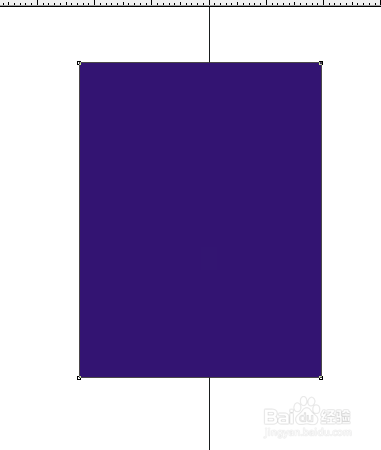 3/7
3/7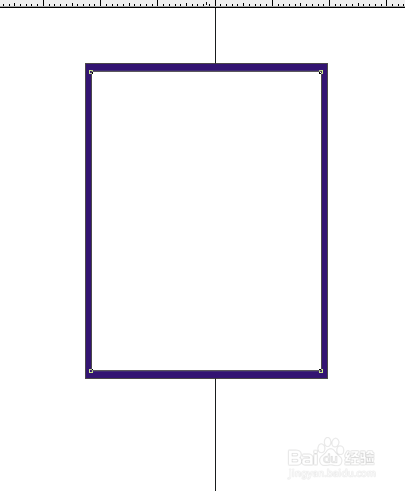 4/7
4/7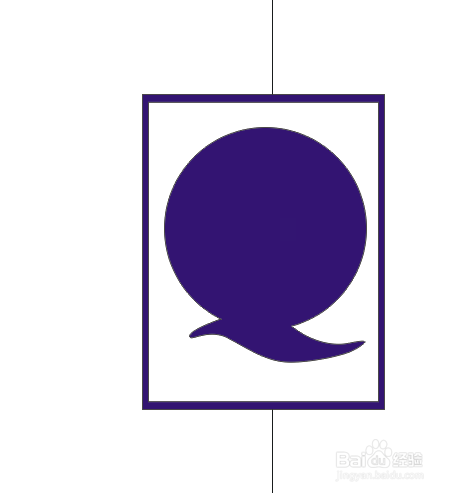 5/7
5/7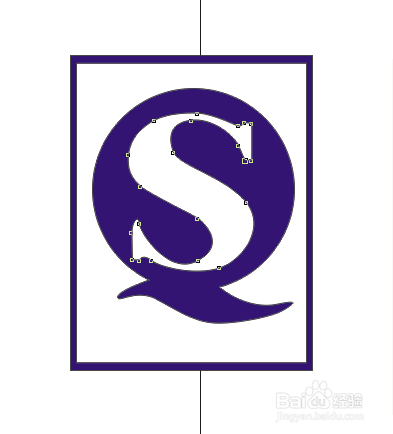 6/7
6/7 7/7
7/7
将此标志倒入CorelDRAW中,如图所示,观察标示,了解我们将要画出的图层顺序,从外向里看
 2/7
2/7可以看出,它的最外面是蓝色,我们就可以得知最底层的图层为蓝色,如图所示,画出深蓝色
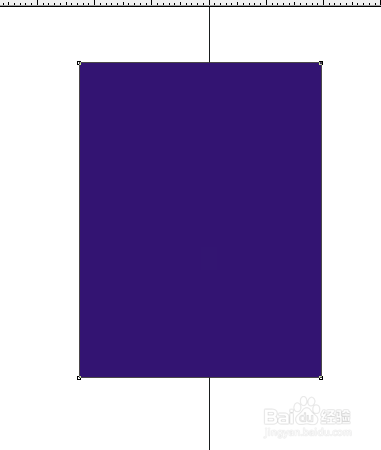 3/7
3/7在看标示,深蓝色结束后,它的背景为白色,则说明深蓝色的图层上面有一层白色的图层,如图所示,这样蓝色的边框就出来了
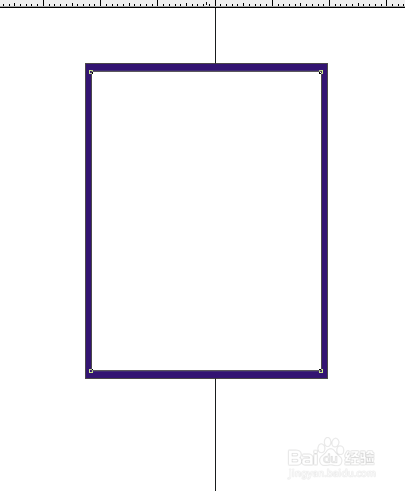 4/7
4/7再看标示,有一个深蓝色的Q状图形,则知白色图层上面又有一蓝色图层,而这一图层上所画的就为深蓝色的Q,如图所示
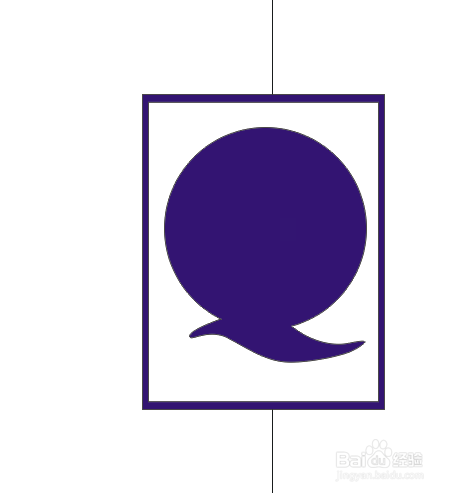 5/7
5/7画完这三个图层上的内容后,我们再看标志,它还有一白色的S状图案,可得知,这白色的S就为第四图层上的所画物,画出S即可,如图所示
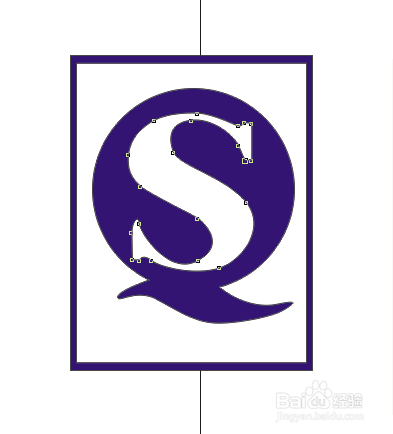 6/7
6/7再观察s低下还写着质量安全的字样,这时可以点击字体,写出同样的字样如图所示
 7/7
7/7这里要注意得是,字体的图层可以是第三或者第四,但一定要在第二图层之前,也就是这里的白色图层之前
软件版权声明:
1、本文系转载,版权归原作者所有,旨在传递信息,不代表看本站的观点和立场。
2、本站仅提供信息发布平台,不承担相关法律责任。
3、若侵犯您的版权或隐私,请联系本站管理员删除。
4、文章链接:http://www.1haoku.cn/art_879225.html
上一篇:酷狗音乐中我们如何开启青少年保护模式使用
下一篇:饥荒生命护符怎么建造?有什么用?
 订阅
订阅